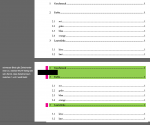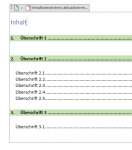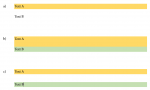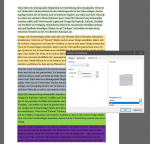aero
Lieutenant
- Registriert
- Juni 2008
- Beiträge
- 554
Liebe Community,
ich arbeite mit Formatvorlagen in Word (Überschrift 1, 2 etc.) und generiere daraus ein Inhaltsverzeichnis, wobei ich die Formatierung des Inhaltsverzeichnisses ändern möchte. Dafür gehe ich wie folgt vor:
Reiter Referenzen => Inhaltsverzeichnis => Benutzerdefiniertes Inhaltsverzeichnis => Ändern
Mein Ziel ist, dass Abstände zwischen verschiedenen Überschriftenebenen unterschiedlich sind und auch farbliche Formatierungen angezeigt werden. Überschriften der Ebene 1 sollten farbig hinterlegt sein . Das klappt auch wunderbar (über „Schattierung“), wenn nicht 2 gleiche Überschriften-Ebenen aufeinander folgen (vgl. im Bild „3 Lautstärke“). Der farbliche Raum schließt genau mit der Schrift ab. Leider ist dem nicht so in Fällen, in denen 2 gleiche Überschriften-Ebenen aufeinanderfolgen (vgl. „1 Geschmack“ und „2 Farbe“). Da ich die Absätze verändert habe, wird nun der gesamte Absatzbereich farbig markiert. Ich möchte aber, dass jede Überschrift immer in dem Bereich farbig markiert wird, wie bei „3 Lautstärke“ und dazwischen ein farbloser/weißer Raum bleibt. Wie kann ich das bewerkstelligen? Ich bin mit meinem Latein am Ende.
Habt vielen Dank für eure Hinweise
aero
ich arbeite mit Formatvorlagen in Word (Überschrift 1, 2 etc.) und generiere daraus ein Inhaltsverzeichnis, wobei ich die Formatierung des Inhaltsverzeichnisses ändern möchte. Dafür gehe ich wie folgt vor:
Reiter Referenzen => Inhaltsverzeichnis => Benutzerdefiniertes Inhaltsverzeichnis => Ändern
Mein Ziel ist, dass Abstände zwischen verschiedenen Überschriftenebenen unterschiedlich sind und auch farbliche Formatierungen angezeigt werden. Überschriften der Ebene 1 sollten farbig hinterlegt sein . Das klappt auch wunderbar (über „Schattierung“), wenn nicht 2 gleiche Überschriften-Ebenen aufeinander folgen (vgl. im Bild „3 Lautstärke“). Der farbliche Raum schließt genau mit der Schrift ab. Leider ist dem nicht so in Fällen, in denen 2 gleiche Überschriften-Ebenen aufeinanderfolgen (vgl. „1 Geschmack“ und „2 Farbe“). Da ich die Absätze verändert habe, wird nun der gesamte Absatzbereich farbig markiert. Ich möchte aber, dass jede Überschrift immer in dem Bereich farbig markiert wird, wie bei „3 Lautstärke“ und dazwischen ein farbloser/weißer Raum bleibt. Wie kann ich das bewerkstelligen? Ich bin mit meinem Latein am Ende.
Habt vielen Dank für eure Hinweise
aero